Download og installer iOS og iPadOS uden WiFi ved hjælp af mobildata
Miscellanea / / August 05, 2021
Hvis du leder efter måder at downloade og installere de nyeste iOS- og iPadOS-opdateringer uden at bruge WiFi, så er du på det rette sted. Som i dette indlæg vil vi guide dig om, hvordan du kan installere iOS og iPadOS på mobildataforbindelsen. I denne vejledning giver vi dig en løsning, hvor du kan downloade softwareopdateringerne på din iPhone eller iPad ved hjælp af mobildataforbindelsen. Desuden behøver du ikke nogen tredjepartsapplikation til dette formål.
Selvom WiFi giver mere hastighed og en stabil internetforbindelse, er vi ikke altid omgivet af dem. Der er ofte tidspunkter, hvor vores WiFi-forbindelse er nede, og i så fald er det ikke muligt at downloade opdateringen med det samme. Desuden er denne vejledning også til de brugere, der ikke bruger WiFi-forbindelse. Så uden yderligere ado, lad os komme direkte ind i selve artiklen:
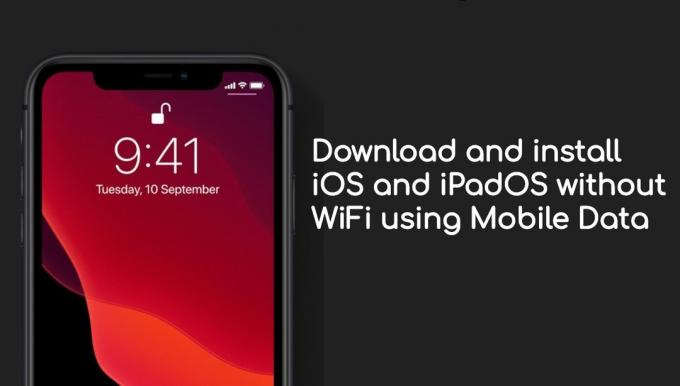
Forudsætninger
- En Macbook.
- Et USB-kabel til at forbinde din iPhone eller iPad til Mac.
- En mobildatapakke, der er tilstrækkelig til at downloade opdateringspakkefilen.
- Sørg for at afbryde forbindelsen til ethvert WiFi-netværk til at begynde med denne proces.
- Tænd for mobildataforbindelsen på din iPhone.
Trin til at downloade softwareopdatering på iPhone ved hjælp af mobildata
Instruktioner
- Åbn Indstillinger app på din iPhone og sørg for, at WiFi, Bluetooth og personlig hotspot er slået fra.
- Nu Opret forbindelse din iPhone til Mac ved hjælp af et ordentligt lynkabel.
- Under Indstillinger menu, skal du trykke på Personligt hotspot.
- Tænd derefter skifteren for Tillad andre at deltage.

- Vælg fra pop op-vinduet Kun USB.
- Gå nu til din Mac, og klik på Apple-logoet øverst til venstre, og klik på Systemindstillinger.
- Du skal klikke på Deling > Deling af internettet. (Klik ikke på det lille felt inden indstillingen Internetdeling)

- Klik på Del din forbindelse fra: og vælg iPhone USB fra rullemenuen til skift.
- Til Til computer ved hjælp af: Sørg for at markere afkrydsningsfeltet før Wi-Fi for at vælge det.
- Klik derefter på Deling af internettet > klik inde i den lille boks før det.
- Dette vil sikre, at din Mac bruger dine iPhone-mobildata.
- For at forbinde din iPhone til dette hotspot skal du nu gå til Indstillinger >> WiFi.
- Lad det søge, og opret derefter forbindelse til WiFi-hotspot.
- Du er nødt til at gå til Generelt> Softwareopdatering og download iOS-opdateringen.
Så der har du det fra min side i dette indlæg. Jeg håber, at jer kunne lide dette indlæg og kunne downloade de seneste opdateringer ved hjælp af din mobildataforbindelse på din iPhone eller iPad. Fortæl os i kommentarerne nedenfor, hvis du støder på problemer, mens du følger et af de ovennævnte trin. Indtil næste post... Skål!
En Six Sigma og Google-certificeret digital marketingmedarbejder, der arbejdede som analytiker for et top MNC. En teknologi- og bilentusiast, der kan lide at skrive, spille guitar, rejse, cykle og slappe af. Iværksætter og blogger.



